Al onze PerformanceVPS'en en BladeVPS-pakketten vanaf de X2 bezitten standaard één snapshot. Bij een BladeVPS XS of als je meer snapshots wil kan deze eventueel voor €5 ex BTW (€6,05 inc BTW) extra bij besteld worden.
Je kunt in het controlepaneel een snapshot maken (en weer terugplaatsen op je VPS) door de stappen in deze handleiding te doorlopen. Voor je een snapshot maakt, zijn er enkele belangrijke punten om bij stil te staan:
- Afhankelijk van de grootte van je VPS kan het enige tijd duren voor de snapshot gemaakt is. In die tijd is het niet mogelijk andere bewerkingen uit te voeren, zoals het terugplaatsen van een back-up.
- Het is sterk aanbevolen om eerst je werk op te slaan en de VPS uit te schakelen via het besturingssysteem (een graceful shutdown) voordat je een Snapshot maakt. Dit voorkomt dat data die nog in het RAM opgeslagen stond en data die tijdens het maken van de snapshot nog weggeschreven wordt niet in de snapshot meegenomen wordt (met eventuele corruptie tot gevolg).
- Het is (nog) niet mogelijk om automatische snapshots via het controlepaneel te maken (dus bijvoorbeeld elke dag om 12 uur 's middags). Wel kun je deze mogelijkheid eventueel met behulp van onze API maken. In deze handleiding leggen we uit hoe dit werkt.
- Gebruik je VPS-monitoring, dan zal die zeer waarschijnlijk berichten sturen als je VPS uit staat tijdens het maken van de snapshot.
- Je kunt een snapshot ook op een andere VPS (van gelijkwaardige of betere specificaties) terugplaatsen, zie voor meer informatie hierover dit artikel.
- Eventuele VPS-firewall instellingen in het controlepaneel blijven intact. De instellingen ten tijde dat de snapshot gemaakt werd, worden niet gebruikt.
- Het verschil tussen een snapshot en een 'automatische back-up' wordt hier beschreven.
- Een snapshot add-on kan enkel worden opgezegd na het verwijderen van de snapshot.
- Je kunt maximaal twintig snapshots opslaan per VPS.
Een snapshot van je VPS maken
Stap 1
Ga in het controlepaneel naar de 'BladeVPS'-pagina en klik links op de VPS waar je een snapshot van wilt maken.
Stap 2
Klik aan de de rechterkant op 'Beheren' > 'Snapshots'.
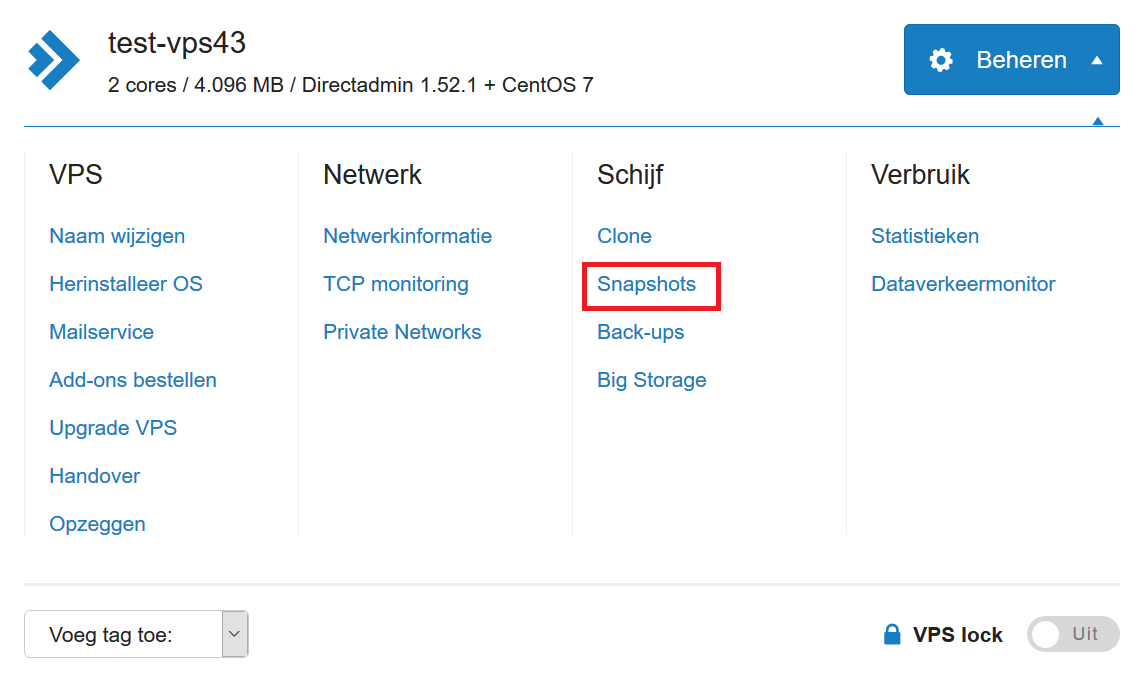
Stap 3
Indien je nog geen Snapshot hebt gemaakt kun je hier een Snapshot maken door op de blauwe knop met 'Aanmaken' te klikken.

Stap 4
Vervolgens krijg je de mogelijkheid om een label / naam toe te kennen aan de snapshot (vooral handig voor wanneer je meerdere snapshots wil gebruiken). Afhankelijk van de grootte van de VPS en de bijbehorende schijfruimte kan het enige tijd duren voordat de snapshot gemaakt is.
Wanneer je een Snapshot maakt in uitgeschakelde toestand, zal automatisch je VPS weer opstarten nadat dit proces voltooid is. Wil je je VPS uit laten staan, zet dan de schakelaar op 'Uit'.
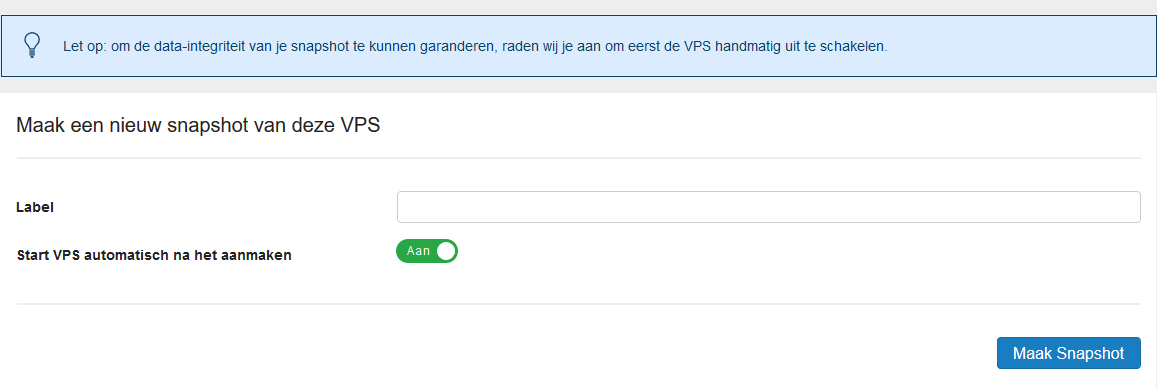
Wanneer de snapshot gemaakt is, kun je deze met behulp van de 'Herstel'-knop terugplaatsen. Let er op dat wanneer je alleen de standaard snapshot bezit, je eerst de oude snapshot zult moeten verwijderen voordat je een nieuwe kunt aanmaken.
Daarmee zijn we aan het eind gekomen van deze handleiding over het maken van een snapshot van je VPS.
Mocht je aan de hand van dit artikel nog vragen hebben, aarzel dan niet om onze supportafdeling te benaderen. Je kunt hen bereiken via de knop 'Neem contact op' onderaan deze pagina.





